电脑有个软件卡住了怎么强制关闭 电脑软件关闭不了怎么办
更新时间:2023-10-18 11:42:37作者:xtang
电脑有个软件卡住了怎么强制关闭,电脑软件卡住或关闭不了是我们在使用电脑过程中常遇到的问题之一,当软件无响应或卡住时,我们可以尝试一些方法来强制关闭它,以恢复电脑的正常运行。在本文中我们将介绍几种常用的解决方法,帮助您应对电脑软件卡顿或关闭困难的情况。无论您是经常使用电脑还是初次接触,这些技巧都能帮助您更好地处理软件故障,提高工作效率。
具体方法:
1.尝试多次关闭卡死的软件,看能不能关闭软件。如若还是关闭不了,将鼠标移到最底下任务栏,单击鼠标右键,出现下图下拉菜单
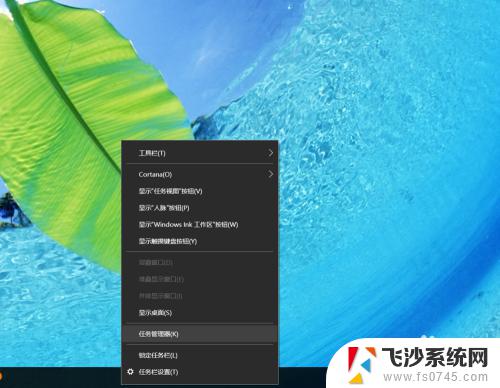
2.点击任务管理器,出现下图所属界面。也可以使用快捷键,同时按住ctrl+shift+esc
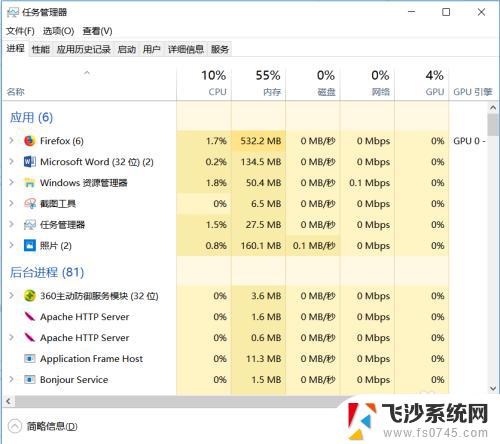
3.在进程里面找到卡死的软件,单击右键。出现下拉菜单,点击结束任务,这时卡死的软件就会退出了,一般来说通过这种方法都能关闭大部分卡死的软件,是不是很实用呢,记得点个赞哦。
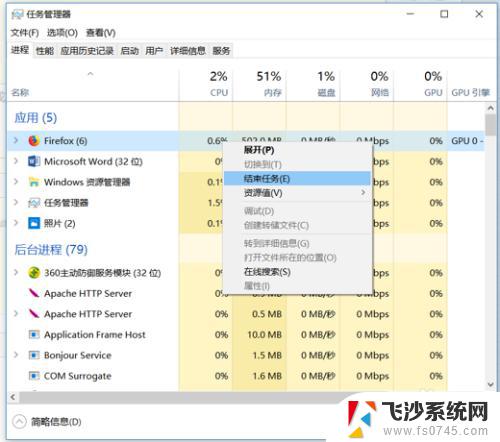
以上是电脑中软件卡住导致无法关闭的解决方法,如果您遇到了类似的问题,可以参考本文提供的步骤进行修复,希望这篇文章能对您有所帮助。
- 上一篇: 电脑连接打印机快捷键 如何使用快速打印快捷键
- 下一篇: 二进制怎么转为十进制 十进制转二进制的步骤
电脑有个软件卡住了怎么强制关闭 电脑软件关闭不了怎么办相关教程
-
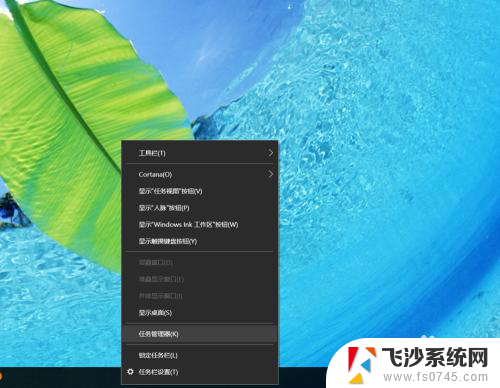 电脑程序卡住怎么强制关闭 怎样强制关闭卡死的电脑软件
电脑程序卡住怎么强制关闭 怎样强制关闭卡死的电脑软件2024-01-11
-
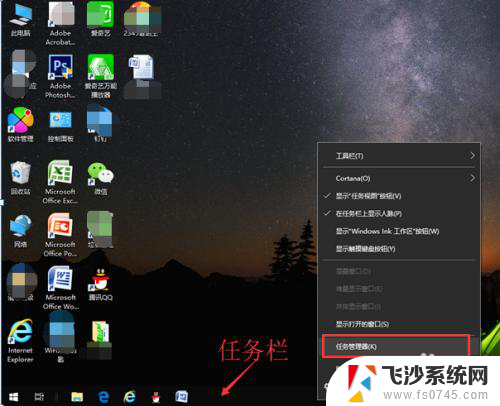 电脑某个软件卡住了如何关闭 怎么关闭卡死的电脑程序
电脑某个软件卡住了如何关闭 怎么关闭卡死的电脑程序2024-01-03
-
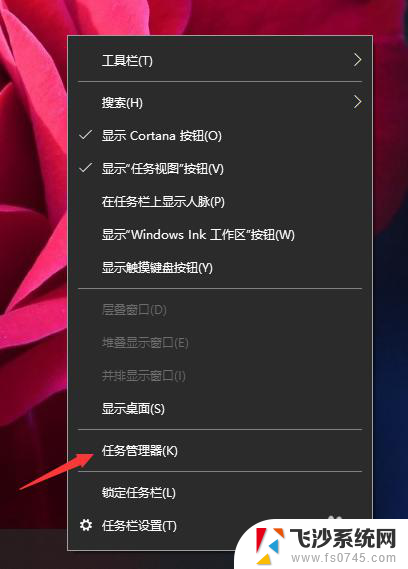 网页强制关闭快捷键 网页卡住强制关闭方法
网页强制关闭快捷键 网页卡住强制关闭方法2023-12-29
-
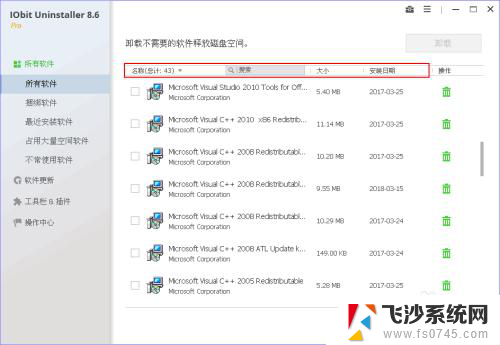 电脑软件删不掉怎么强制删除 IObit Uninstaller怎样卸载电脑软件
电脑软件删不掉怎么强制删除 IObit Uninstaller怎样卸载电脑软件2024-03-23
- 软件不见了但是没有卸载 电脑软件无法卸载怎么办
- 电脑卡住怎么关机 死机后如何强制关机重启
- 笔记本电脑卡住关不了机怎么办 笔记本电脑无法正常关机卡死怎么办
- 怎么关闭开机启动软件 电脑怎么关闭开机自动启动的软件
- 怎么关闭电脑软件自启动 怎样关闭Mac开机自动启动的软件程序
- 电脑文件没保存关闭了怎么找回 Excel没有保存就关闭了怎么恢复数据
- 电脑如何硬盘分区合并 电脑硬盘分区合并注意事项
- 连接网络但是无法上网咋回事 电脑显示网络连接成功但无法上网
- 苹果笔记本装windows后如何切换 苹果笔记本装了双系统怎么切换到Windows
- 电脑输入法找不到 电脑输入法图标不见了如何处理
- 怎么卸载不用的软件 电脑上多余软件的删除方法
- 微信语音没声音麦克风也打开了 微信语音播放没有声音怎么办
电脑教程推荐
- 1 如何屏蔽edge浏览器 Windows 10 如何禁用Microsoft Edge
- 2 如何调整微信声音大小 怎样调节微信提示音大小
- 3 怎样让笔记本风扇声音变小 如何减少笔记本风扇的噪音
- 4 word中的箭头符号怎么打 在Word中怎么输入箭头图标
- 5 笔记本电脑调节亮度不起作用了怎么回事? 笔记本电脑键盘亮度调节键失灵
- 6 笔记本关掉触摸板快捷键 笔记本触摸板关闭方法
- 7 word文档选项打勾方框怎么添加 Word中怎样插入一个可勾选的方框
- 8 宽带已经连接上但是无法上网 电脑显示网络连接成功但无法上网怎么解决
- 9 iphone怎么用数据线传输文件到电脑 iPhone 数据线 如何传输文件
- 10 电脑蓝屏0*000000f4 电脑蓝屏代码0X000000f4解决方法